 masalah biasa
masalah biasa
 Tutorial langkah demi langkah tentang cara membuka hotspot dalam sistem Windows 7
Tutorial langkah demi langkah tentang cara membuka hotspot dalam sistem Windows 7
Tutorial langkah demi langkah tentang cara membuka hotspot dalam sistem Windows 7
Dalam sistem win7, kita boleh menyediakan hotspot untuk pengguna lain untuk menyambung Jika telefon bimbit tiada data, ia masih boleh menyambung, tetapi ramai yang tidak tahu bagaimana untuk memasang hotspot komputer hotspot dalam sistem windows7, mari kita lakukan seterusnya Lihat tutorial langkah demi langkah terperinci.
1 Mula-mula, cari "CMD" melalui fungsi carian di sudut kiri bawah bar tugas Selepas mencari program CMD dalam hasil carian, gunakan butang tetikus kanan dan pilih "Jalankan sebagai pentadbir".
2 Kemudian masukkan perintah " Netsh wlan set hostednetwork mode=allow ssid=4Gtest key=12345678" dan tekan Enter, di mana ssid ialah nama rangkaian wayarles dan kunci ialah kata laluan rangkaian wayarles, dan kemudian tekan Enter untuk meneruskan. 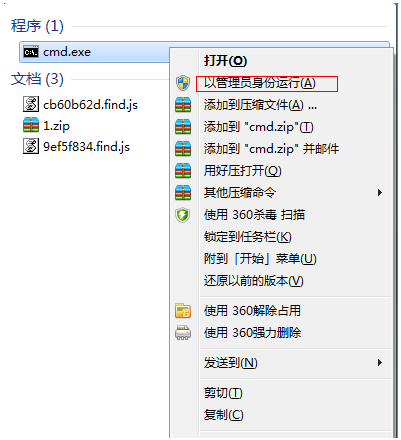
3 Selepas rangkaian wayarles disediakan, buka "Pusat Perkongsian Rangkaian" dan teruskan ke langkah seterusnya. 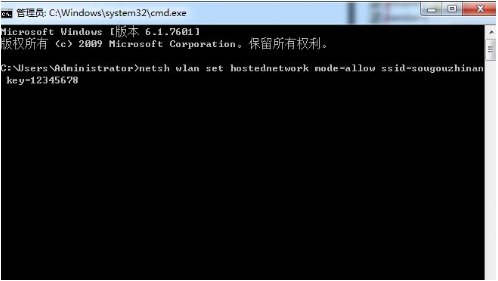
4. Klik "Tukar Tetapan Penyesuai". 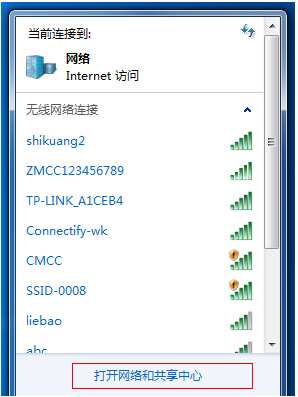
5. Klik kanan "Sambungan Rangkaian Tanpa Wayar" dan pilih "Properties". 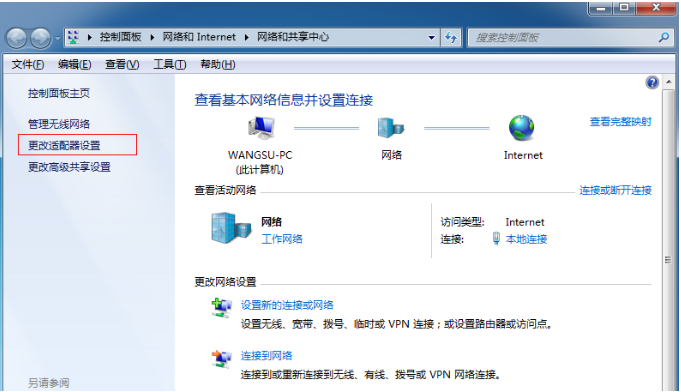
6 Mula-mula tukar antara muka kepada pilihan "Perkongsian", tandakan kotak di hadapan "Benarkan pengguna rangkaian lain menyambung melalui sambungan Internet komputer ini", dan kemudian klik "OK". 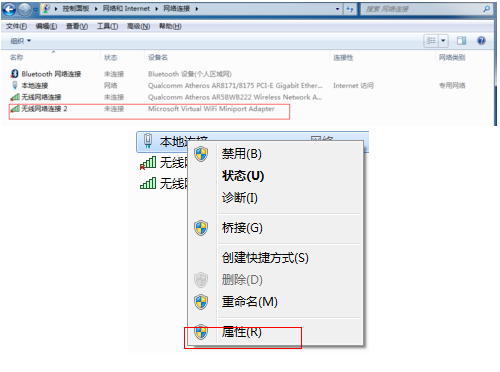
7. Buka semula "Command Prompt" dan masukkan arahan "netsh wlan start hostednetwork" dan tekan kekunci Enter. 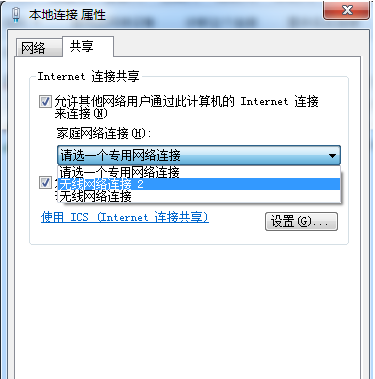
8 Selepas tetapan di atas selesai, klik pada sambungan rangkaian untuk melihat hotspot win7 yang ditetapkan. 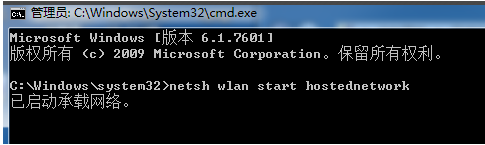
Di atas adalah tutorial langkah demi langkah tentang cara membuka hotspot dalam sistem Windows 7 Saya harap ia dapat membantu semua. 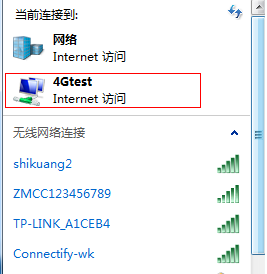
Atas ialah kandungan terperinci Tutorial langkah demi langkah tentang cara membuka hotspot dalam sistem Windows 7. Untuk maklumat lanjut, sila ikut artikel berkaitan lain di laman web China PHP!

Alat AI Hot

Undresser.AI Undress
Apl berkuasa AI untuk mencipta foto bogel yang realistik

AI Clothes Remover
Alat AI dalam talian untuk mengeluarkan pakaian daripada foto.

Undress AI Tool
Gambar buka pakaian secara percuma

Clothoff.io
Penyingkiran pakaian AI

AI Hentai Generator
Menjana ai hentai secara percuma.

Artikel Panas

Alat panas

Notepad++7.3.1
Editor kod yang mudah digunakan dan percuma

SublimeText3 versi Cina
Versi Cina, sangat mudah digunakan

Hantar Studio 13.0.1
Persekitaran pembangunan bersepadu PHP yang berkuasa

Dreamweaver CS6
Alat pembangunan web visual

SublimeText3 versi Mac
Perisian penyuntingan kod peringkat Tuhan (SublimeText3)

Topik panas
 1377
1377
 52
52
 Sejauh manakah julat tempat liputan peribadi?
Aug 25, 2023 pm 03:22 PM
Sejauh manakah julat tempat liputan peribadi?
Aug 25, 2023 pm 03:22 PM
Julat hotspot peribadi berada dalam jarak 30 meter. Pengenalan terperinci: Liputan hotspot bergantung pada jarak penghantaran isyarat wayarles, kesan halangan dan faktor lain. Dalam keadaan yang ideal, jarak penghantaran isyarat wayarles boleh mencapai ratusan meter atau lebih. Walau bagaimanapun, dalam kehidupan sebenar, julat liputan rangkaian wayarles biasanya pendek kerana terdapat pelbagai gangguan dan halangan. Untuk meluaskan liputan rangkaian wayarles, anda boleh mengambil beberapa langkah, seperti menggunakan penghala wayarles berkuasa tinggi, melaraskan arah antena, menggunakan pengulang wayarles atau pemanjang wayarles, dsb.
 Cara membuat tempat liputan mudah alih pada Windows 11
Apr 17, 2023 pm 06:22 PM
Cara membuat tempat liputan mudah alih pada Windows 11
Apr 17, 2023 pm 06:22 PM
Sudah tentu, berkongsi internet mudah alih antara telefon pintar Android dan PC Windows 11 boleh berguna, terutamanya apabila Wi-Fi tidak tersedia. Jadi amat berguna untuk mengetahui cara berkongsi internet mudah alih dengan peranti Windows apabila pilihan lain baru sahaja muncul. Sama seperti iPhone boleh menyambung ke Mac apabila Wi-Fi tidak tersedia, peranti Android membenarkan pengguna menyambungkan sambungan Internet telefon pintar mereka ke mana-mana komputer riba Windows melalui USB dan Bluetooth. Bagi kebanyakan daripada kita, menyambungkan telefon dan PC anda melalui kabel bukanlah pilihan dan menyambung ke Internet melalui Bluetooth boleh menjadi perlahan. Jadi, gunakan telefon pintar anda untuk mencipta W
 0*c0000001 Apa yang perlu dilakukan jika sistem tidak dapat dimulakan
Apr 18, 2023 pm 02:18 PM
0*c0000001 Apa yang perlu dilakukan jika sistem tidak dapat dimulakan
Apr 18, 2023 pm 02:18 PM
0*c0000001 Tidak dapat memulakan sistem bermakna terdapat masalah dengan peranti but, atau beberapa fail boot rosak Penyelesaiannya: 1. Buat cakera pemasangan Windows 10 untuk pembaikan 2. Gunakan butang kuasa untuk menghidupkan komputer dan matikan tiga kali, dan klik "Lanjutan" apabila memulakan semula Pilihan" untuk masuk; 3. Klik "Penyelesaian Masalah" untuk memasuki "Tetapan Permulaan" dan klik "Mulakan semula", pilih mod selamat untuk masuk mengikut situasi sebenar; . Klik "Menu Mula" dan pilih "Tetapan" untuk menyahpasang semua pemasangan terkini atau semasa 5. Keluar dari mod selamat dan mulakan semula sistem.
 Kaedah log masuk yang anda cuba gunakan tidak dibenarkan diperbaiki
Apr 13, 2023 pm 06:52 PM
Kaedah log masuk yang anda cuba gunakan tidak dibenarkan diperbaiki
Apr 13, 2023 pm 06:52 PM
Akaun tempatan pada sistem atau domain Windows tidak mempunyai fungsi yang sama seperti pentadbir sistem/domain. Jadi, jangan risau jika anda melihat mesej ralat "Kaedah log masuk yang anda cuba gunakan tidak dibenarkan Hubungi pentadbir rangkaian anda untuk mendapatkan maklumat lanjut" semasa cuba log masuk dari akaun pengguna setempat. Biasanya, dasar kumpulan yang diletakkan oleh pentadbir sistem adalah punca ranap sistem tersebut dan boleh diperbaiki dengan mudah dalam beberapa langkah sahaja. Cuba mulakan semula peranti anda dan log masuk semula. Jika ini adalah kegagalan sekali sahaja, ia akan dibaiki secara automatik. Betulkan 1 – Gunakan Akaun Pentadbir Sistem Cara terbaik untuk menamatkan isu ini ialah menggunakan akaun Pentadbir Sistem. Jika anda mempunyai bukti kelayakan pentadbir, anda boleh log masuk terus. Jadi hanya mulakan semula peranti anda dan masukkan peranti anda
 Apa maksud pemikiran mendalam dalam dan carian dalam talian
Feb 19, 2025 pm 04:09 PM
Apa maksud pemikiran mendalam dalam dan carian dalam talian
Feb 19, 2025 pm 04:09 PM
Alat DeepSeekai Analisis mendalam: Fungsi Carian Deep dan Rangkaian Penjelasan terperinci DeepSeek adalah alat interaktif pintar AI yang kuat. alat ini. Tafsiran Fungsi Teras DeepSeek: Pemikiran Deep: Fungsi "Pemikiran Deep" DeepSeek bukanlah pengambilan maklumat mudah, tetapi berdasarkan asas pengetahuan yang telah terlatih dan keupayaan penalaran logik yang kuat untuk menjalankan analisis pelbagai dimensi dan berstruktur mengenai masalah yang kompleks. Ia mensimulasikan corak pemikiran manusia, memberikan jawapan yang ketat dan teratur secara efisien dan komprehensif, dan secara berkesan dapat mengelakkan prasangka emosi. Carian Internet: Fungsi "Carian Internet"
 Cara Membuat iPad Anda Bersambung Secara Automatik ke Hotspot Peribadi iPhone Anda
Apr 24, 2023 am 10:10 AM
Cara Membuat iPad Anda Bersambung Secara Automatik ke Hotspot Peribadi iPhone Anda
Apr 24, 2023 am 10:10 AM
Saya percaya bahawa apabila anda membeli iPad, anda membeli versi Wi-Fi model iPad kerana iPhone mempunyai data tanpa had atau iPad digunakan kurang kerap berbanding iPhone Apabila menggunakannya di luar rumah, anda sebenarnya tidak perlu melakukannya secara manual tekan untuk menyambung ke tempat liputan peribadi iPhone Hanya satu Dengan tetapan mudah, anda boleh membenarkan iPad anda bersambung secara automatik ke rangkaian iPhone anda. Mula-mula masukkan tetapan, pergi ke Wi-Fi dan kemudian hidupkan "Sertai hotspot secara automatik" dan pilih "Automatik".
 Tutorial langkah demi langkah tentang cara membuka hotspot dalam sistem Windows 7
Jul 14, 2023 pm 07:29 PM
Tutorial langkah demi langkah tentang cara membuka hotspot dalam sistem Windows 7
Jul 14, 2023 pm 07:29 PM
Dalam sistem win7, kita boleh menyediakan hotspot untuk pengguna lain untuk menyambung Jika telefon bimbit tidak mempunyai trafik, ia masih boleh menyambung, tetapi ramai yang tidak tahu bagaimana untuk menyediakan hotspot komputer dalam sistem windows7? Mari kita lihat tutorial langkah demi langkah. 1. Pertama, cari "CMD" melalui fungsi carian di sudut kiri bawah bar tugas Selepas mencari program CMD dalam hasil carian, klik kanan tetikus dan pilih "Jalankan sebagai pentadbir." netshwlansethostednetworkmode=allowssid=4Gtestkey=12345678 "Arahan dan tekan Enter, dengan ssid ialah nama rangkaian wayarles dan kunci ialah kata laluan rangkaian wayarles.
 Tutorial pengaktifan hotspot Apple 15
Mar 08, 2024 pm 04:20 PM
Tutorial pengaktifan hotspot Apple 15
Mar 08, 2024 pm 04:20 PM
Sangat mudah untuk pengguna iPhone 15 menghidupkan hotspot mereka boleh menghidupkan hotspot terus di pusat kawalan, atau mereka boleh cuba membuka pilihan hotspot selepas melihat hotspot peribadi dalam tetapan. Cara membuka tempat liputan pada iPhone 15: Bukanya dalam Pusat Kawalan dan Tetapan 1. Pengguna boleh meleret ke bawah skrin dalam Pusat Kawalan, tekan lama petak rangkaian di penjuru kiri sebelah atas, dan masukkan antara muka terperinci untuk membuka tempat liputan peribadi. 2. Masukkan pilihan tetapan telefon, slaid ke pilihan hotspot peribadi dan klik untuk masuk. 3. Klik peluncur di sebelah kanan lajur "Benarkan orang lain menyertai" untuk memulakan perkhidmatan perkongsian rangkaian wayarles. 4. Tetapkan kata laluan hotspot peribadi Adalah disyorkan bahawa pengguna memasukkan nombor dan huruf untuk meningkatkan perlindungan keselamatan. 5. Adalah disyorkan bahawa pengguna memastikan untuk menghidupkan pilihan keserasian maksimum untuk memudahkan orang lain menemui dan mengaksesnya.


